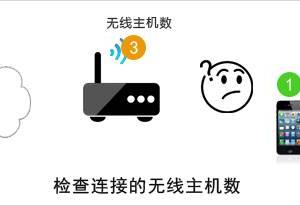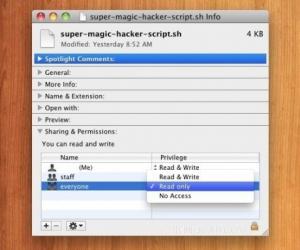WIN7系统怎样解决网页打开慢的问题 Win7电脑网页打开慢是什么原因
发布时间:2017-05-09 11:28:04作者:知识屋
WIN7系统怎样解决网页打开慢的问题 Win7电脑网页打开慢是什么原因。我们在使用电脑的时候,总是会遇到很多的电脑难题。当我们的win7电脑中网页打开的速度很慢的时候,我们应该怎么办呢?一起来看看吧。
第一种方法:进行系统盘的磁盘清理。
1、打开你的系统盘,我的是C盘,如图。
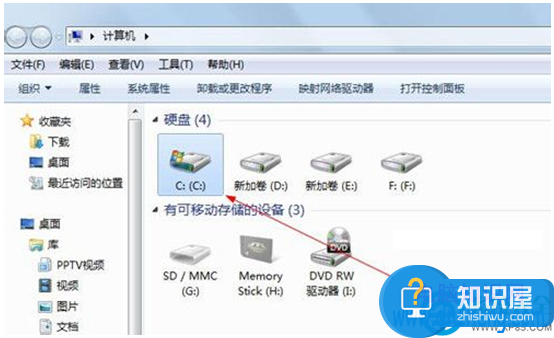
2、单击右键,选择“属性”,如图
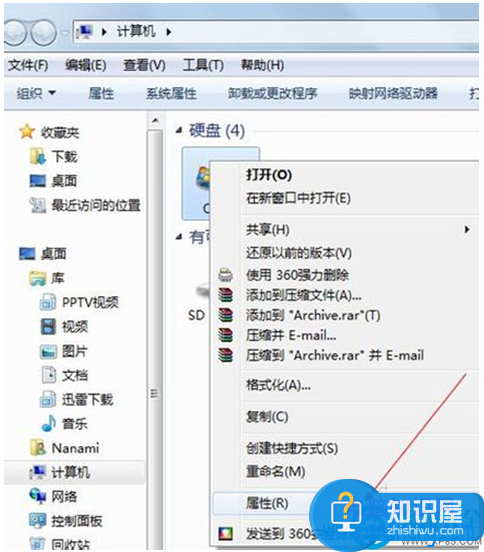
3、找到“磁盘清理”,然后点击选择进行操作
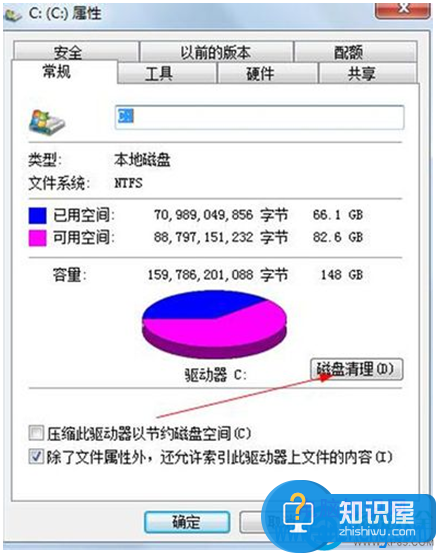
第二种方法:清理IE临时文件及缓存。
1、打开IE,找到“internet选项”如图
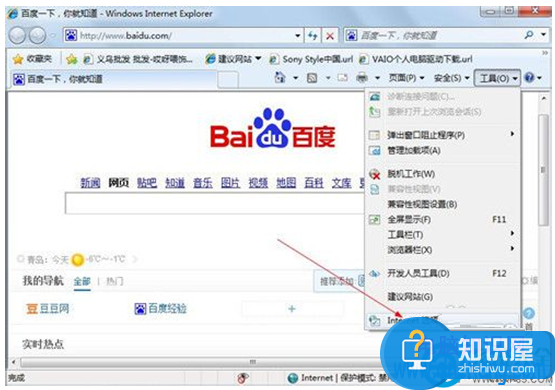
2、选择“常规”,删除浏览历史记录即可
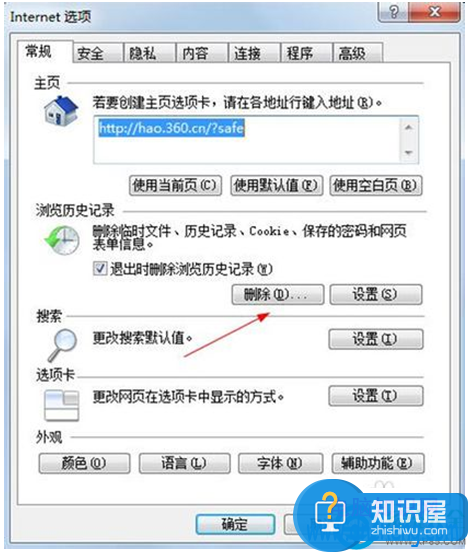
第三种方法:优化注册表
1、首先打开注册表,快捷键“WIN+R”,输入“regedit”如图
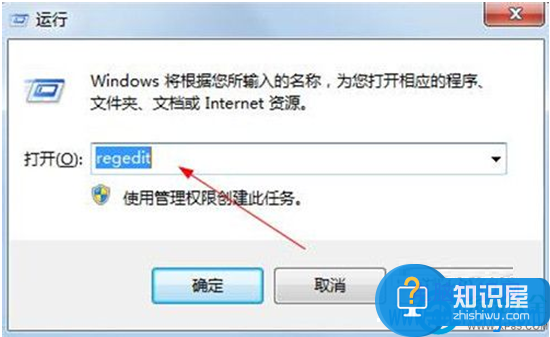
2、依次展开:HKEY_LOCAL_MACHINE\SYSTEM\CurrentControlSet\Services\Tcpip\Parameters
找到DefaultTTL,把右侧界面数值改为80并同时选择16进制。
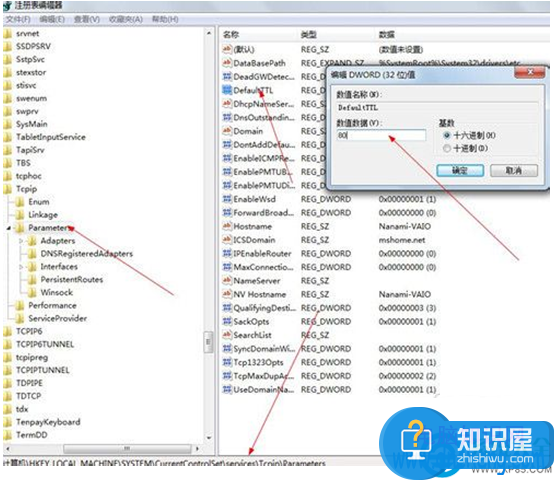
4、若完成以上步骤效果不是很明显,建议对系统进行一次全面的杀毒和垃圾清理。
对于我们在遇到了这样的电脑难题的时候,我们就可以利用到上面给你们介绍的解决方法进行处理,希望能够对你们有所帮助。
知识阅读
软件推荐
更多 >-
1
 一寸照片的尺寸是多少像素?一寸照片规格排版教程
一寸照片的尺寸是多少像素?一寸照片规格排版教程2016-05-30
-
2
新浪秒拍视频怎么下载?秒拍视频下载的方法教程
-
3
监控怎么安装?网络监控摄像头安装图文教程
-
4
电脑待机时间怎么设置 电脑没多久就进入待机状态
-
5
农行网银K宝密码忘了怎么办?农行网银K宝密码忘了的解决方法
-
6
手机淘宝怎么修改评价 手机淘宝修改评价方法
-
7
支付宝钱包、微信和手机QQ红包怎么用?为手机充话费、淘宝购物、买电影票
-
8
不认识的字怎么查,教你怎样查不认识的字
-
9
如何用QQ音乐下载歌到内存卡里面
-
10
2015年度哪款浏览器好用? 2015年上半年浏览器评测排行榜!